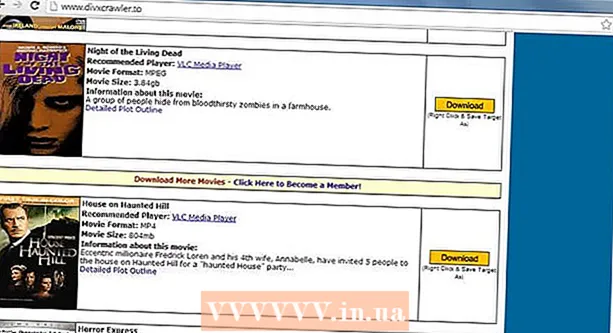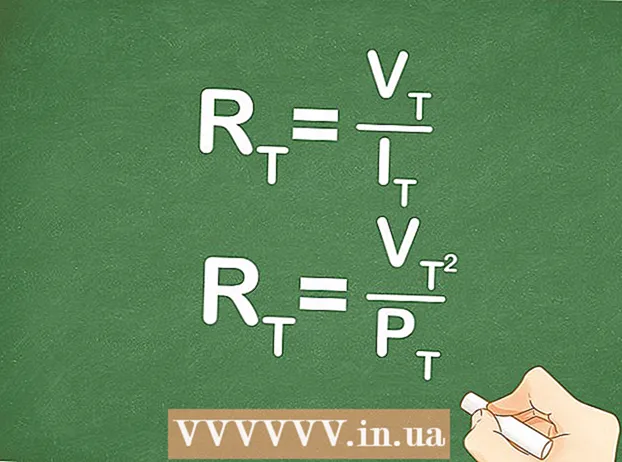Autor:
Roger Morrison
Dátum Stvorenia:
4 September 2021
Dátum Aktualizácie:
1 V Júli 2024

Obsah
Táto wikiHow vás naučí, ako resetovať počítač a systém Windows 10. Windows 10 uľahčuje resetovanie celého systému a odstránenie všetkých vašich osobných súborov, aplikácií a vlastných nastavení z ponuky nastavení.
Na krok
 Otvorte ponuku Štart. Kliknutím na ikonu Windows v ľavom dolnom rohu obrazovky otvoríte ponuku Štart.
Otvorte ponuku Štart. Kliknutím na ikonu Windows v ľavom dolnom rohu obrazovky otvoríte ponuku Štart.  kliknite na nastavenie v ponuke Štart. Táto možnosť je v ponuke vedľa ikony ozubeného kolieska. Ponuka Nastavenia sa otvorí v novom okne.
kliknite na nastavenie v ponuke Štart. Táto možnosť je v ponuke vedľa ikony ozubeného kolieska. Ponuka Nastavenia sa otvorí v novom okne.  Kliknite na túto možnosť Aktualizácia a zabezpečenie. Táto možnosť vyzerá ako modrá rotujúca šípka v ponuke nastavení.
Kliknite na túto možnosť Aktualizácia a zabezpečenie. Táto možnosť vyzerá ako modrá rotujúca šípka v ponuke nastavení.  kliknite na Obnova v ľavom bočnom paneli. Možnosti aktualizácie a zabezpečenia sú uvedené v navigačnej ponuke v ľavej časti okna. Kliknite sem na ikonu Obnova-volba.
kliknite na Obnova v ľavom bočnom paneli. Možnosti aktualizácie a zabezpečenia sú uvedené v navigačnej ponuke v ľavej časti okna. Kliknite sem na ikonu Obnova-volba.  stlač tlačidlo Pracovať v časti „Resetovať tento počítač“. Pomocou tejto možnosti môžete preinštalovať operačný systém Windows na počítači a resetovať celý systém.
stlač tlačidlo Pracovať v časti „Resetovať tento počítač“. Pomocou tejto možnosti môžete preinštalovať operačný systém Windows na počítači a resetovať celý systém.  kliknite na Odstrániť všetko. Táto možnosť odstráni všetky vaše osobné súbory, aplikácie a nastavenia bez uloženia akýchkoľvek záloh.
kliknite na Odstrániť všetko. Táto možnosť odstráni všetky vaše osobné súbory, aplikácie a nastavenia bez uloženia akýchkoľvek záloh. - Ak chcete zálohovať svoje osobné súbory, vyberte ich tu Uchovať moje súbory. Týmto sa počas obnovenia odstránia všetky vaše aplikácie a nastavenia, nezabudnite však zálohovať všetky svoje súbory, napríklad fotografie, hudbu a dokumenty.
 kliknite na Odstráňte súbory a vyčistite disk. Táto možnosť odstráni všetko vo vašom počítači a vykoná úplné a dôkladné obnovenie systému.
kliknite na Odstráňte súbory a vyčistite disk. Táto možnosť odstráni všetko vo vašom počítači a vykoná úplné a dôkladné obnovenie systému. - Ak máte málo času, zvážte, či tu jednoducho zostanete Odstrániť iba súbory vybrať. Nezabudnite, že táto možnosť je menej bezpečná a neodstráni všetky údaje na vašom disku.
 kliknite na Ďalší vo výstražnom okne. Potvrdzuje sa tým, že chcete počítač resetovať, a môžete ho teraz spustiť na nasledujúcej stránke.
kliknite na Ďalší vo výstražnom okne. Potvrdzuje sa tým, že chcete počítač resetovať, a môžete ho teraz spustiť na nasledujúcej stránke.  stlač tlačidlo Resetovať / Resetovať v okne „Pripravené na resetovanie tohto počítača“. Počítač sa automaticky reštartuje a začne proces resetovania systému.
stlač tlačidlo Resetovať / Resetovať v okne „Pripravené na resetovanie tohto počítača“. Počítač sa automaticky reštartuje a začne proces resetovania systému. - Váš počítač tu preinštaluje operačný systém Windows 10 na formátovanie celého systému.
 Počkajte, kým sa systém resetuje. V závislosti od veľkosti disku, súborov a výpočtového výkonu počítača môže reset trvať niekoľko minút až niekoľko hodín.
Počkajte, kým sa systém resetuje. V závislosti od veľkosti disku, súborov a výpočtového výkonu počítača môže reset trvať niekoľko minút až niekoľko hodín. - Po dokončení resetovania sa zobrazí obrazovka „Vyberte možnosť“.
 stlač tlačidlo Nastúpte na stránke „Vyberte možnosť“. Potom sa naštartuje Windows 10 a vy môžete začať používať resetovací počítač.
stlač tlačidlo Nastúpte na stránke „Vyberte možnosť“. Potom sa naštartuje Windows 10 a vy môžete začať používať resetovací počítač.